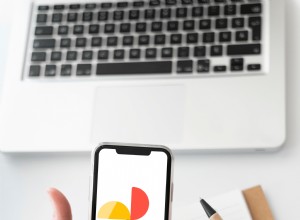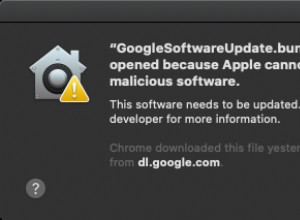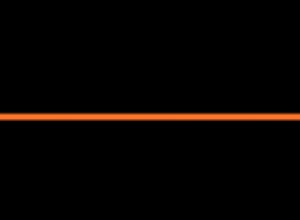يأتي جهاز iPhone الخاص بك مزودًا بمساحة تخزينية على iCloud تبلغ 5 جيجابايت ، والتي قد تبدو أكثر مما تحتاجه في البداية. يمكن أن تصبح مساحة التخزين مشكلة بسرعة مع جميع الصور والموسيقى والتطبيقات التي تحتفظ بها على هاتفك بعد ذلك. يمكنك القيام بالعديد من الأشياء لفرز مخاوف التخزين على iPhone.
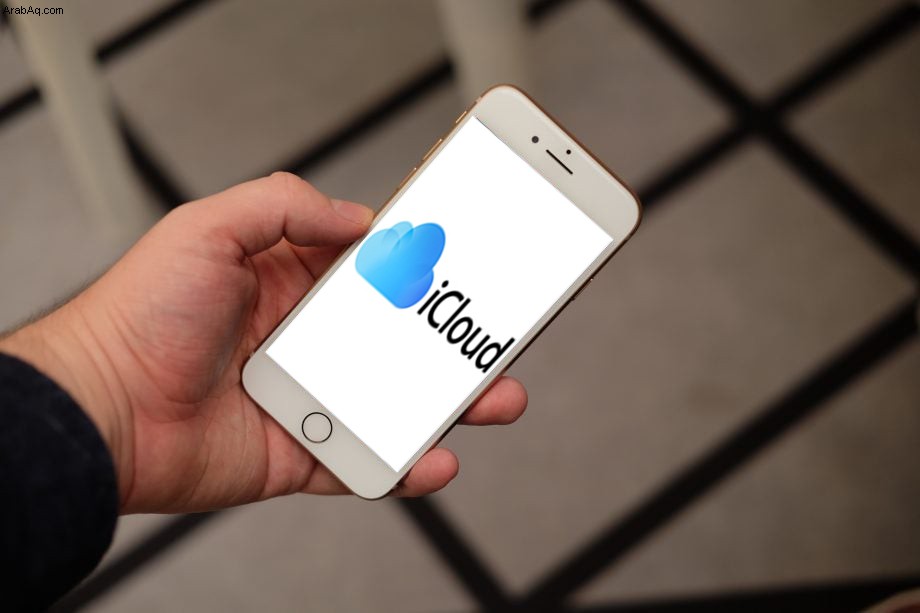
ستتعمق هذه المقالة في الأساليب التي يمكنك استخدامها لتوفير مساحة أكبر لكل هذا المحتوى الإضافي الذي تريد تخزينه على هاتفك. هنا ، سوف نتعلم كيفية تحرير مساحة التخزين ، وإفساح المجال لمحتوى جديد. سننظر أيضًا في كيفية شراء المزيد من السعة التخزينية لجهاز iPhone الخاص بك إذا كان هذا هو المسار الذي تفضل أن تسلكه.
كيفية الحصول على مزيد من سعة التخزين على iPhone
هناك طريقتان للحصول على مساحة تخزين أكبر لجهاز iPhone الخاص بك. واحد هو تحرير المساحة الموجودة بالفعل. والثاني هو شراء المزيد من مساحة التخزين على iCloud لجهازك. فلنبدأ بإلقاء نظرة خلف الباب رقم واحد.
كيفية إخلاء بعض المساحة على iPhone
يمكن أن يؤدي تفريغ مساحة على iPhone إلى زيادة سعة التخزين لديك. إنها أيضًا أرخص طريقة للحصول على المزيد من السعة التخزينية على جهازك. يمكنك اتخاذ عدة خطوات لتحقيق أقصى استفادة من مساحة التخزين الحالية. سوف ننظر إلى هؤلاء أدناه.
تحليل التخزين الخاص بك
للحصول على مساحة أكبر للمناورة في مساحة تخزين iPhone ، عليك أولاً تحديد ما يشغل مساحة. للقيام بذلك:
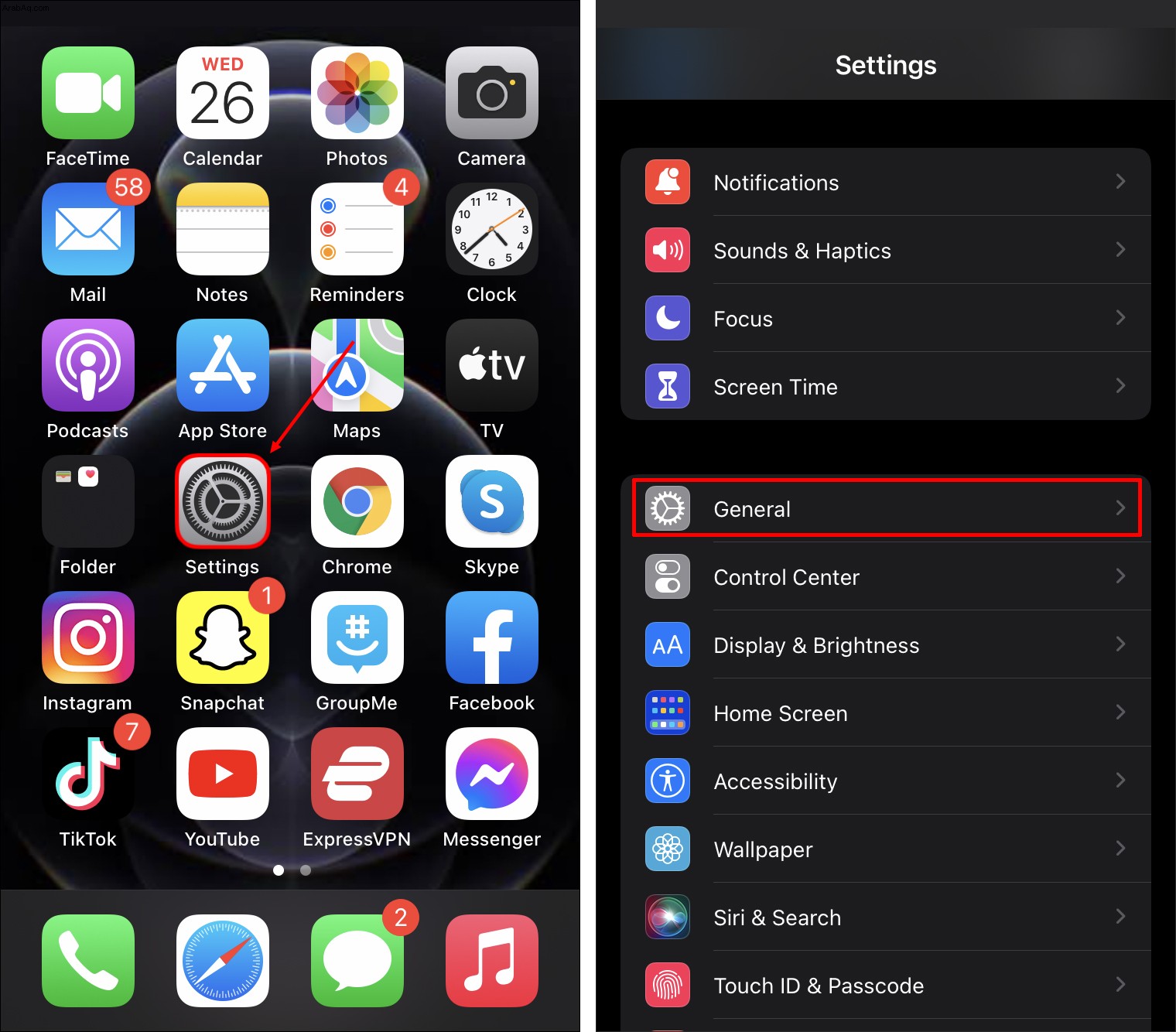
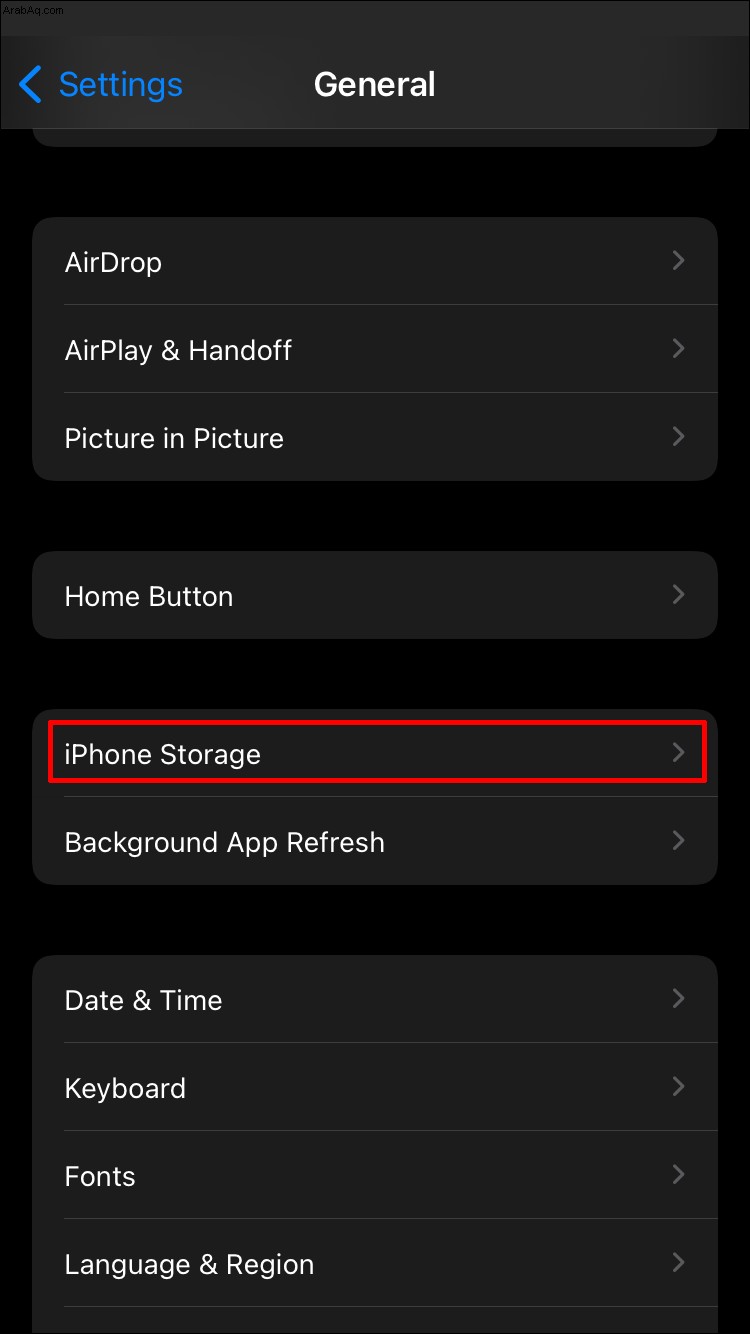
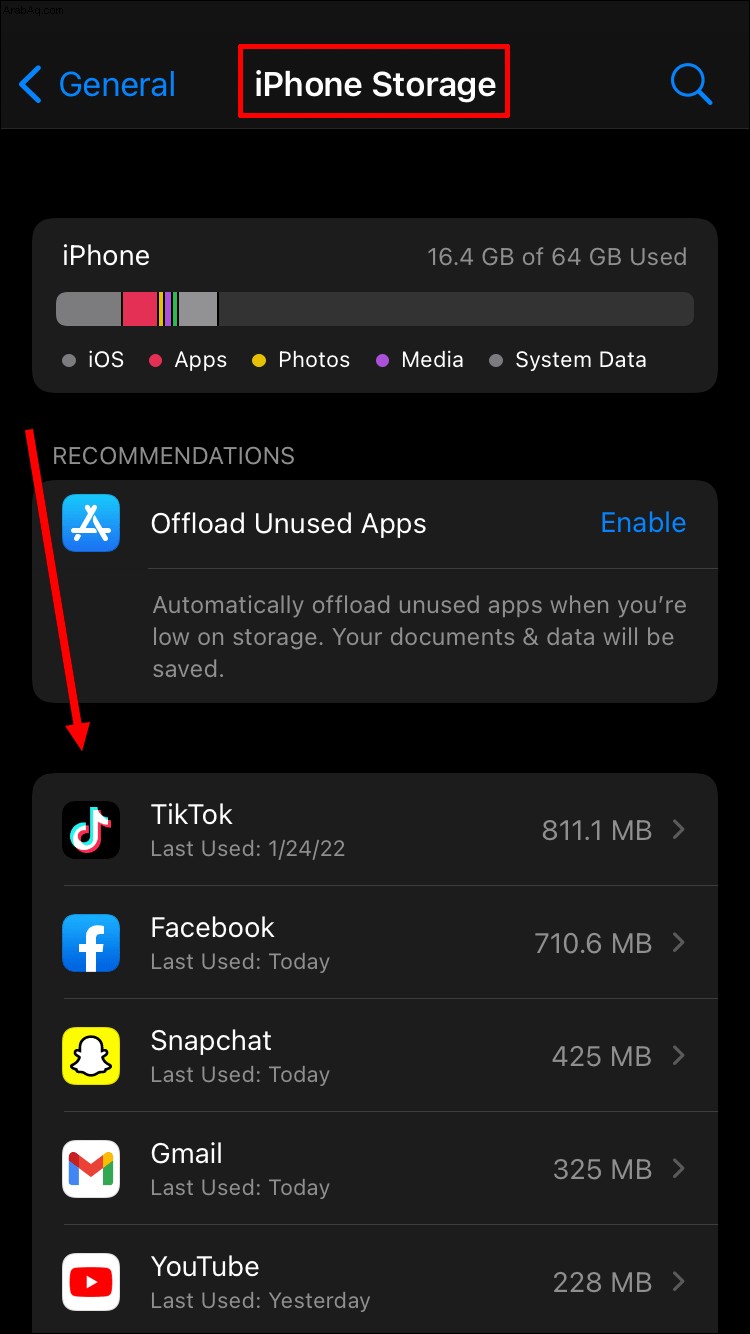
الآن بعد أن أصبح بإمكانك معرفة ما يستهلك مساحة التخزين لديك ، يمكنك تحديد ما يستحق الاحتفاظ به وما يمكنك التخلص منه. ستقدم Apple أيضًا توصيات حول الملفات التي قد ترغب في حذفها.
تحسين تخزين الصور
يمكن أن تشغل الصور مساحة كبيرة. ومع ذلك ، يمكنك حفظ نسخ أصغر من الصور الأصلية في وحدة التخزين المحلية الخاصة بك. سيتم حفظ الصور كاملة الدقة ، بشكل افتراضي ، في iCloud الخاص بك بدلاً من ذلك. لتشغيل هذا الإعداد:
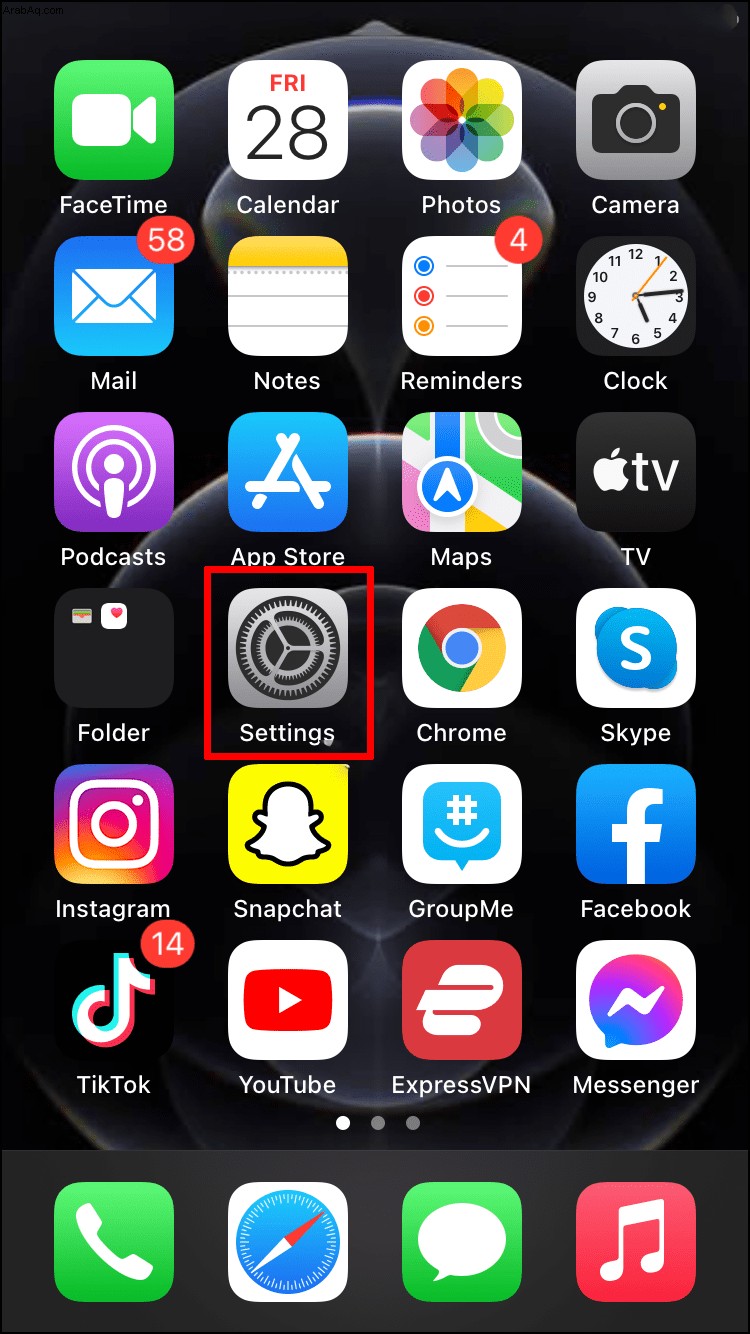
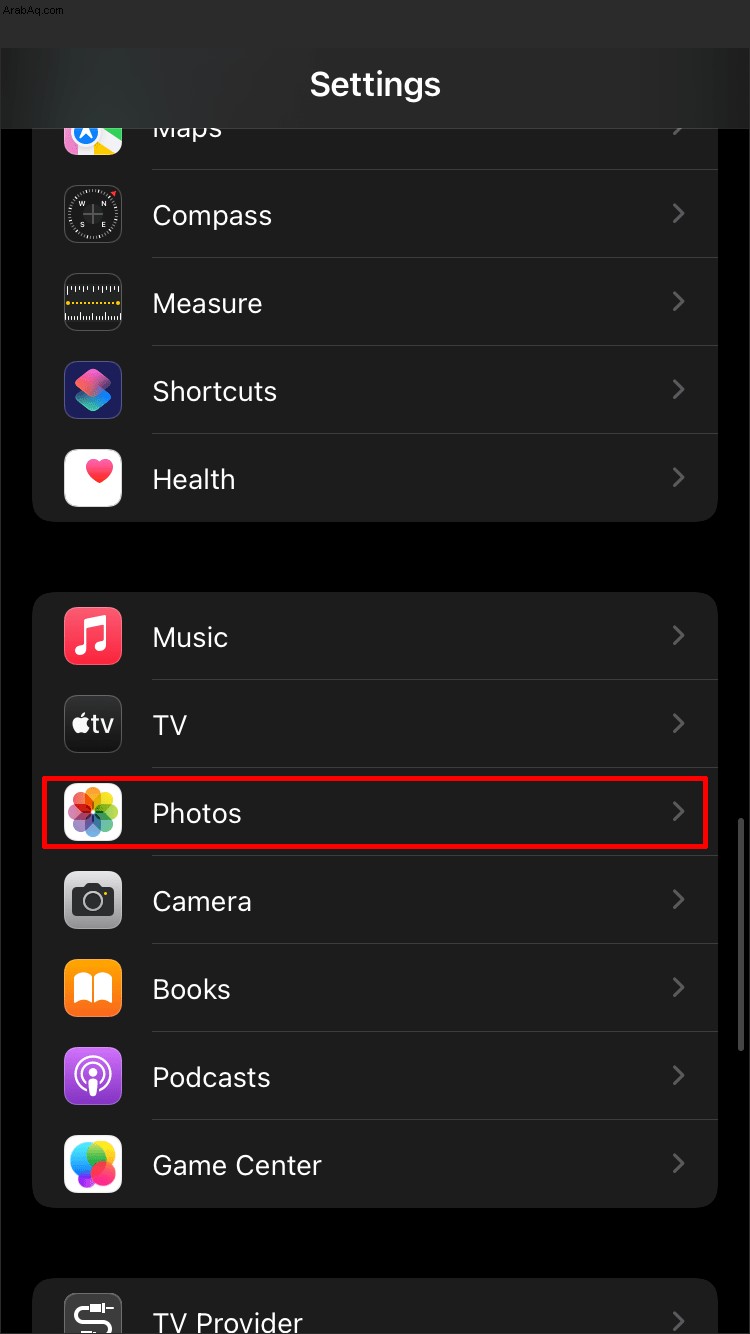
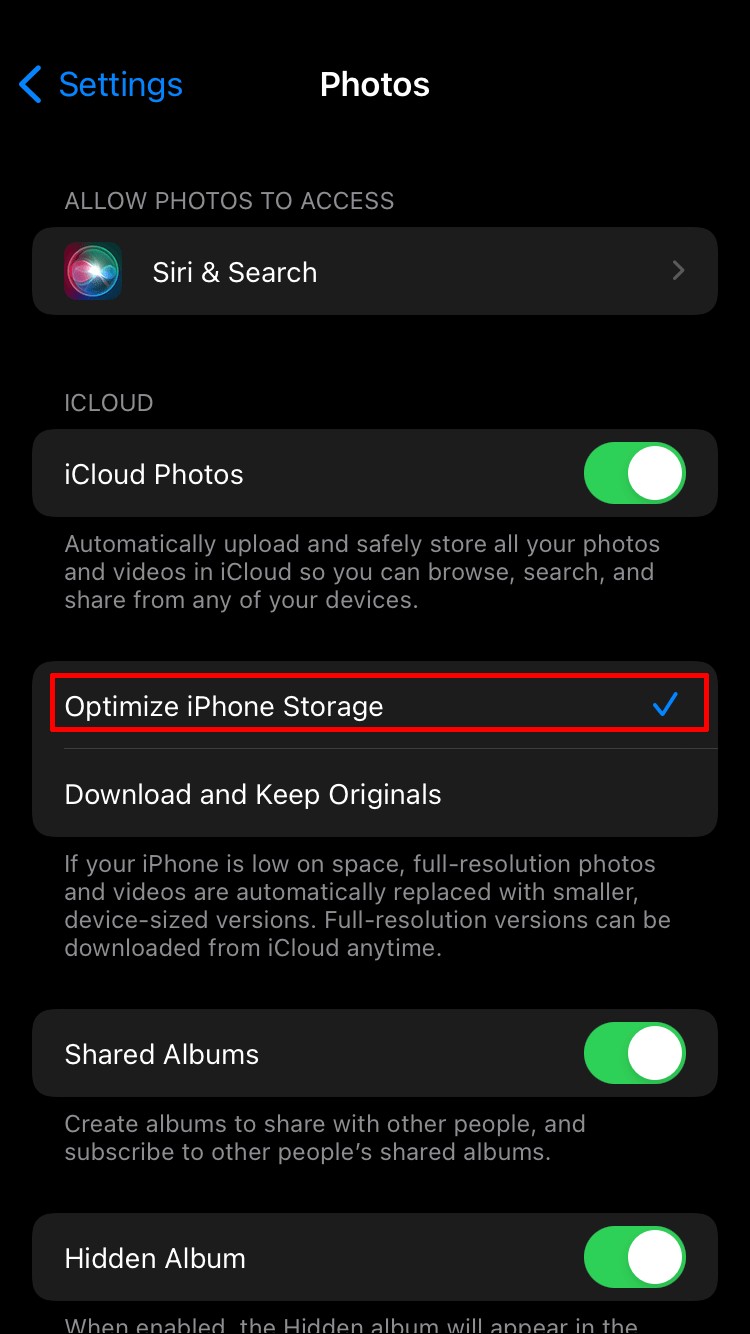
سيتم الآن حفظ صورك تلقائيًا على وحدة تخزين جهازك المحلي بحجم أصغر.
حفظ الصور في Cloud Service
سيكون حذف الصور من جهاز iPhone الخاص بك وحفظها في التخزين السحابي بدلاً من ذلك هو أفضل طريقة لتحرير مساحة على جهازك. للقيام بذلك ، يمكنك استخدام خدمة التخزين السحابي لجهة خارجية مثل صور Google. قد تتساءل لماذا لا تستخدم Apple iCloud فقط لتخزين صورك. والسبب هو أنه بمجرد حذف الصور من جهاز iPhone الخاص بك ، يتم حذفها أيضًا من السحابة الخاصة بك.
لنقل صورك إلى صور Google ، اتبع الخطوات الموضحة أدناه:
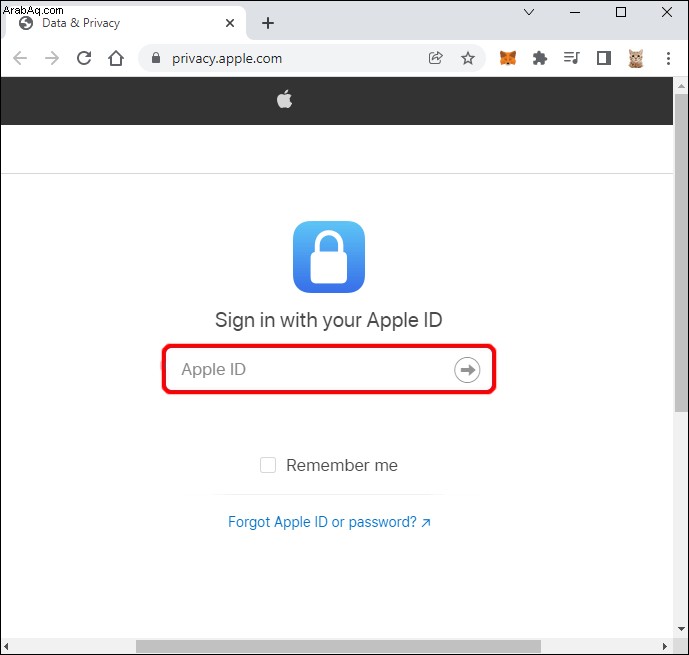
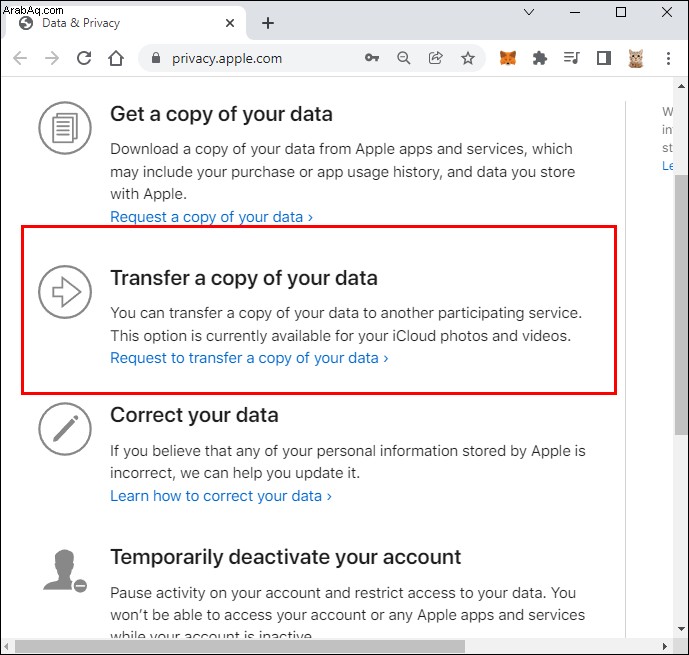
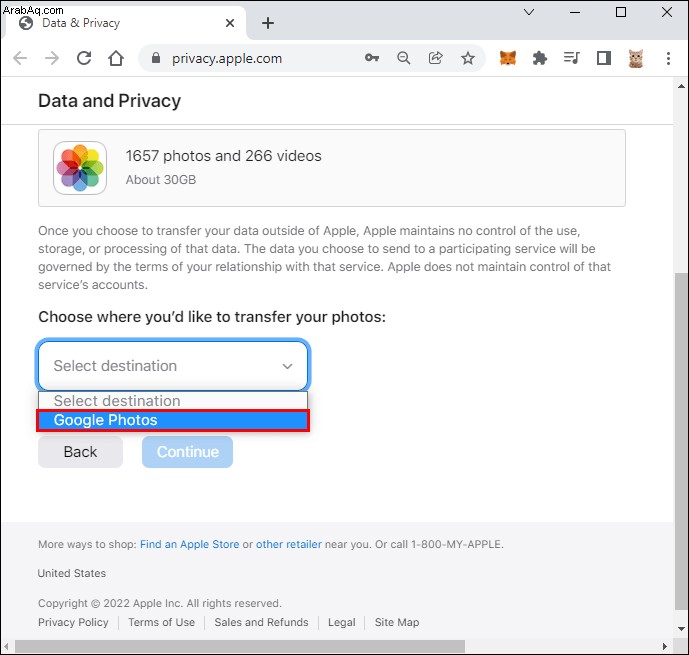
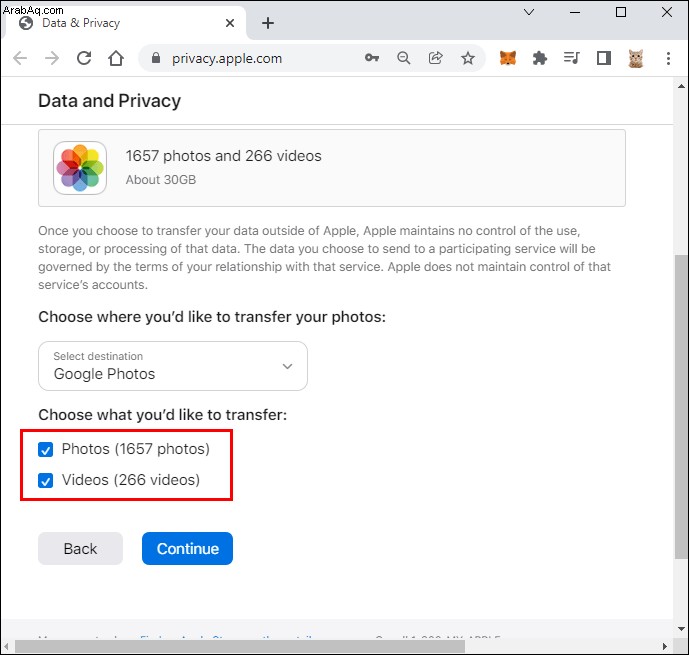
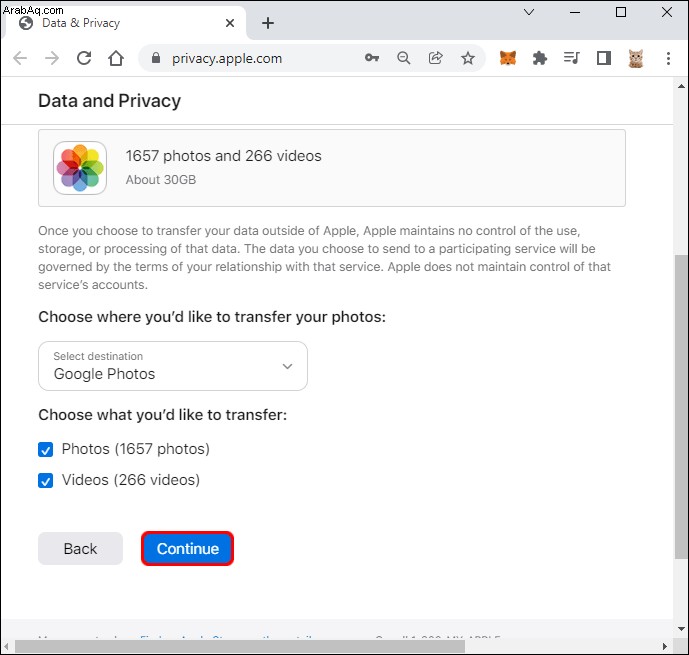
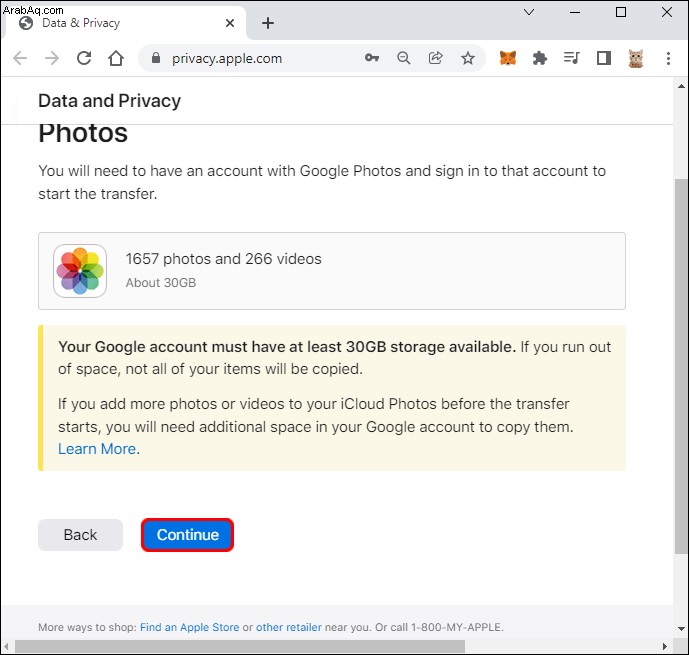
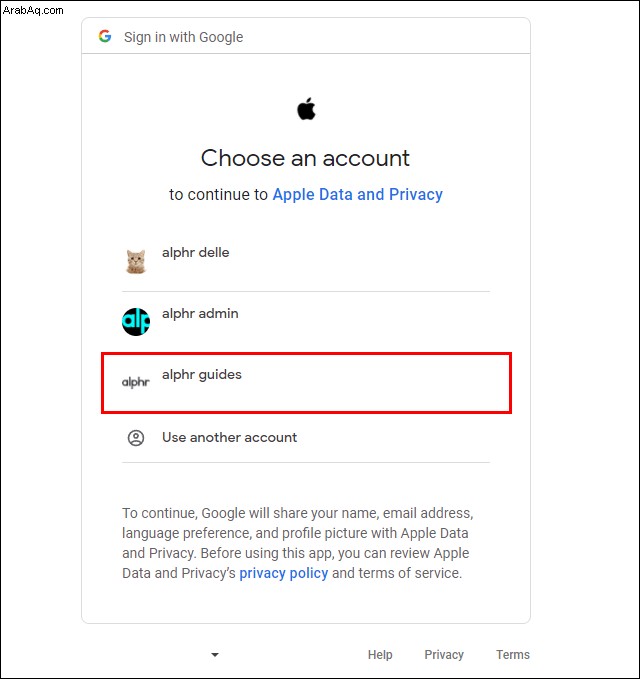
حذف التطبيقات غير المستخدمة
يمكنك أيضًا مسح مساحة تخزين iPhone الخاصة بك عن طريق حذف التطبيقات التي لم تعد تستخدمها. ابحث عن هذه التطبيقات من خلال الانتقال إلى قائمة الإعدادات أو اتباع الخطوات أدناه:
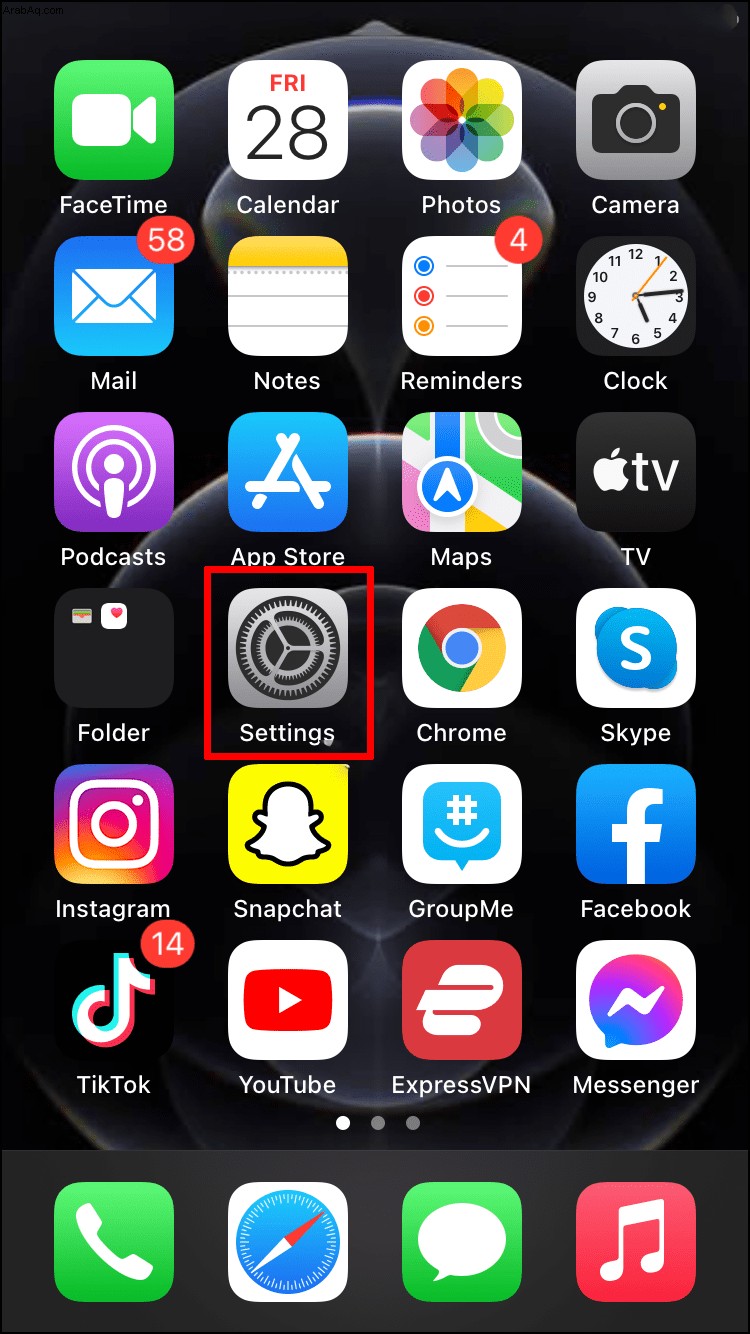
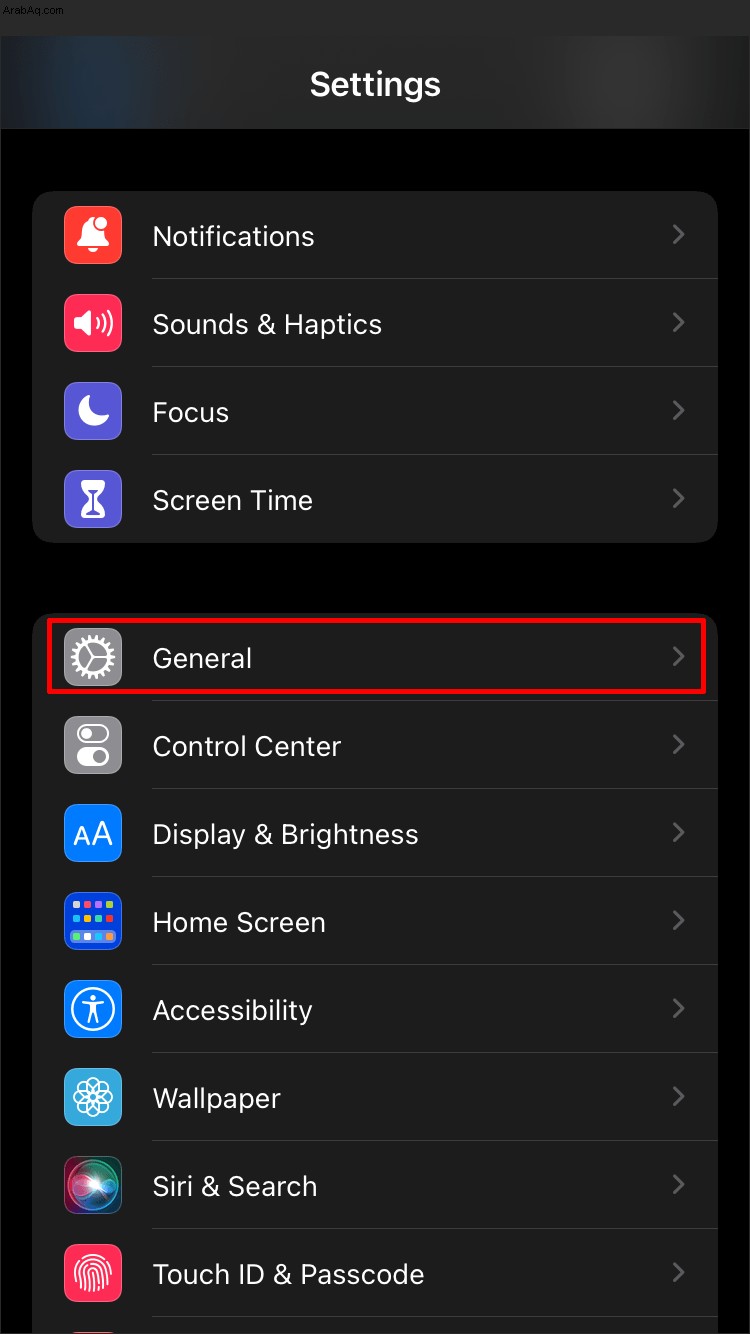
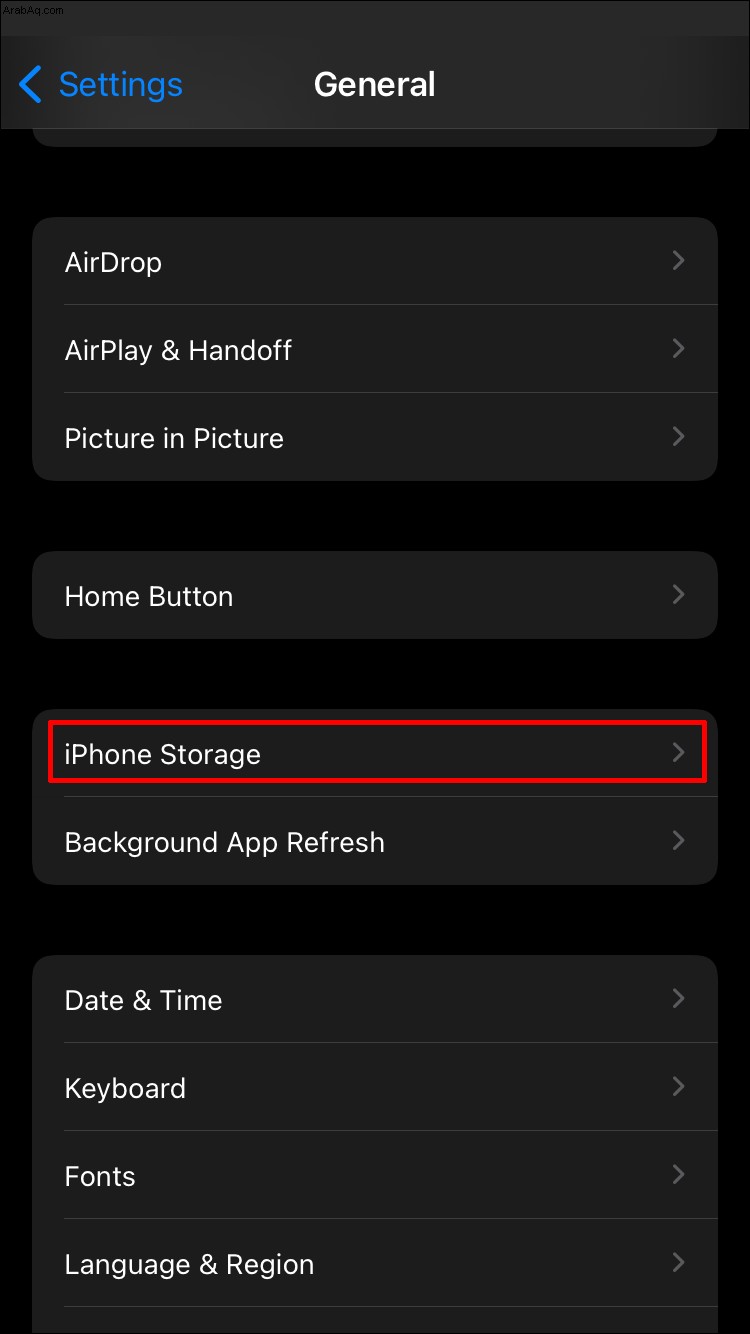
ستعرض القائمة جميع التطبيقات ومساحتها ومتى تم استخدامها آخر مرة. هنا ، يمكنك حذف التطبيقات التي لم تلمسها منذ فترة.
إذا لم تكن مستعدًا تمامًا للتخلص من التطبيق ، فيمكنك إلغاء تحميله بدلاً من ذلك. هذه هي عملية إلغاء تثبيت التطبيق مع الاحتفاظ بجميع البيانات المرتبطة به. بهذه الطريقة ، إذا احتجت في أي وقت إلى إعادة تثبيته ، يمكنك المتابعة من حيث توقفت. لإلغاء تحميل تطبيق:
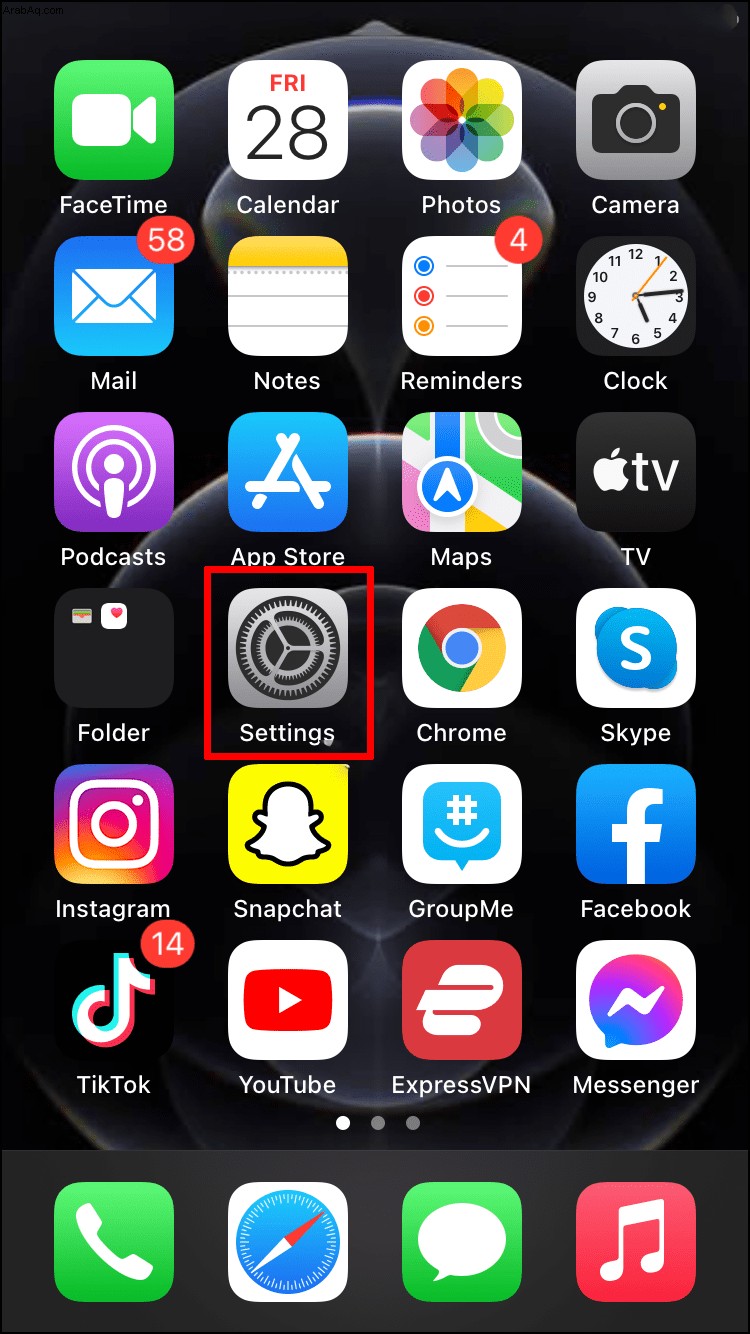
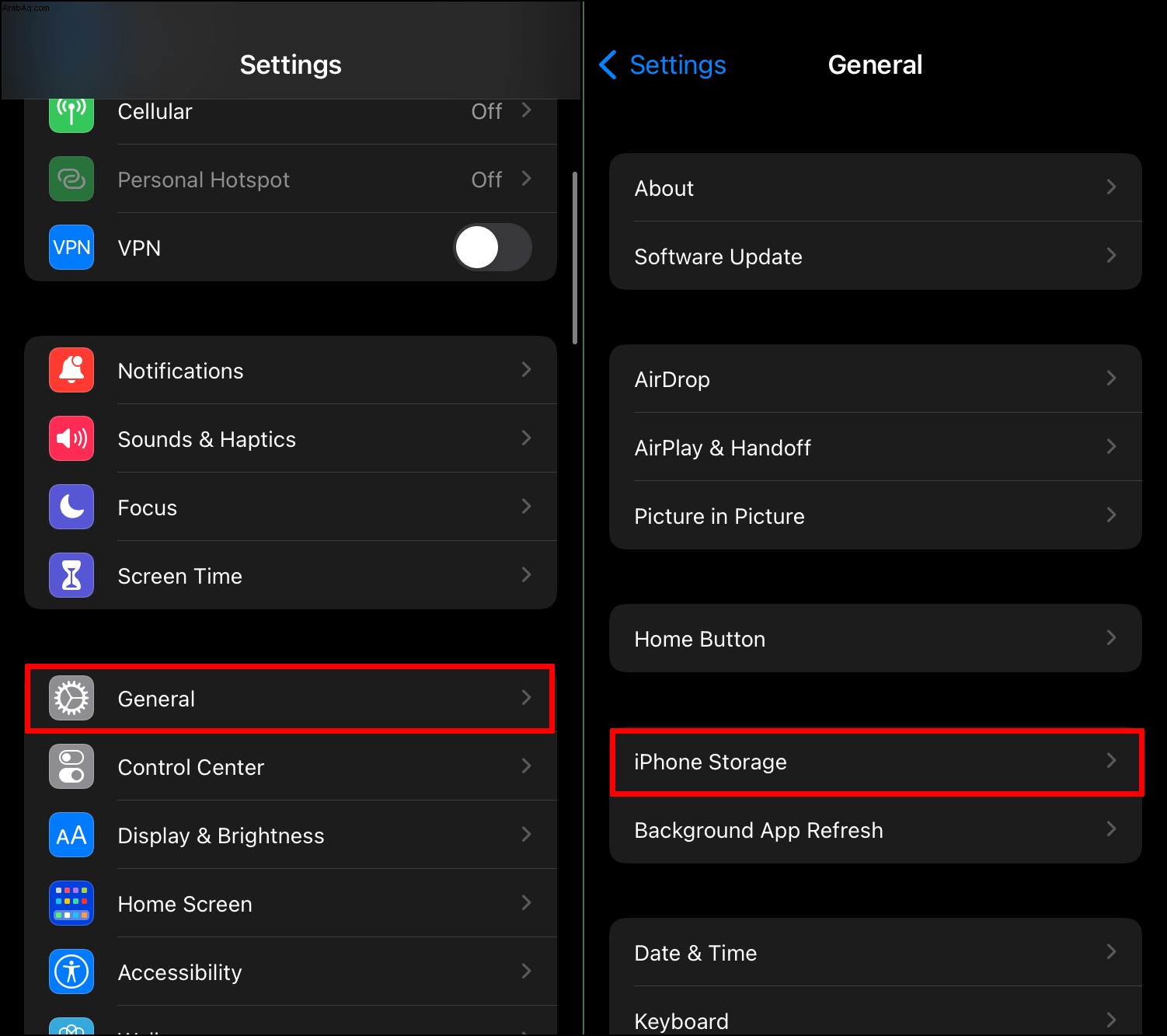
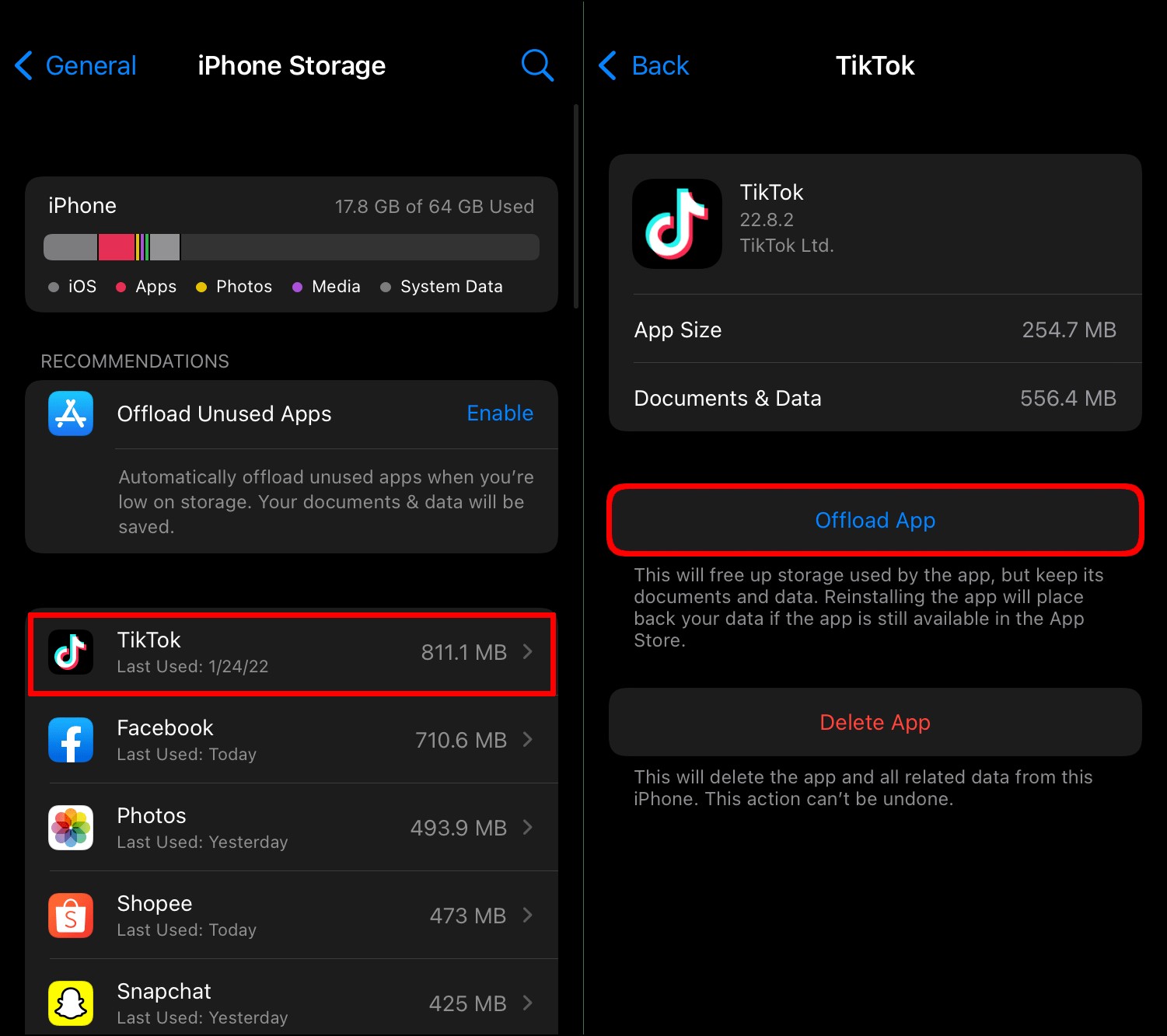
يمكنك حتى السماح لـ Apple بالقيام بذلك تلقائيًا. انتقل إلى "متجر التطبيقات" وقم بتبديل خيار "إلغاء تحميل التطبيقات غير المستخدمة" من الإعدادات.
حذف الرسائل القديمة
هناك طريقة أخرى لتحرير مساحة وهي التخلص من الرسائل القديمة. يمكن لجهاز iPhone الخاص بك القيام بذلك تلقائيًا بالإعدادات المناسبة. لتفعيل الخيار:
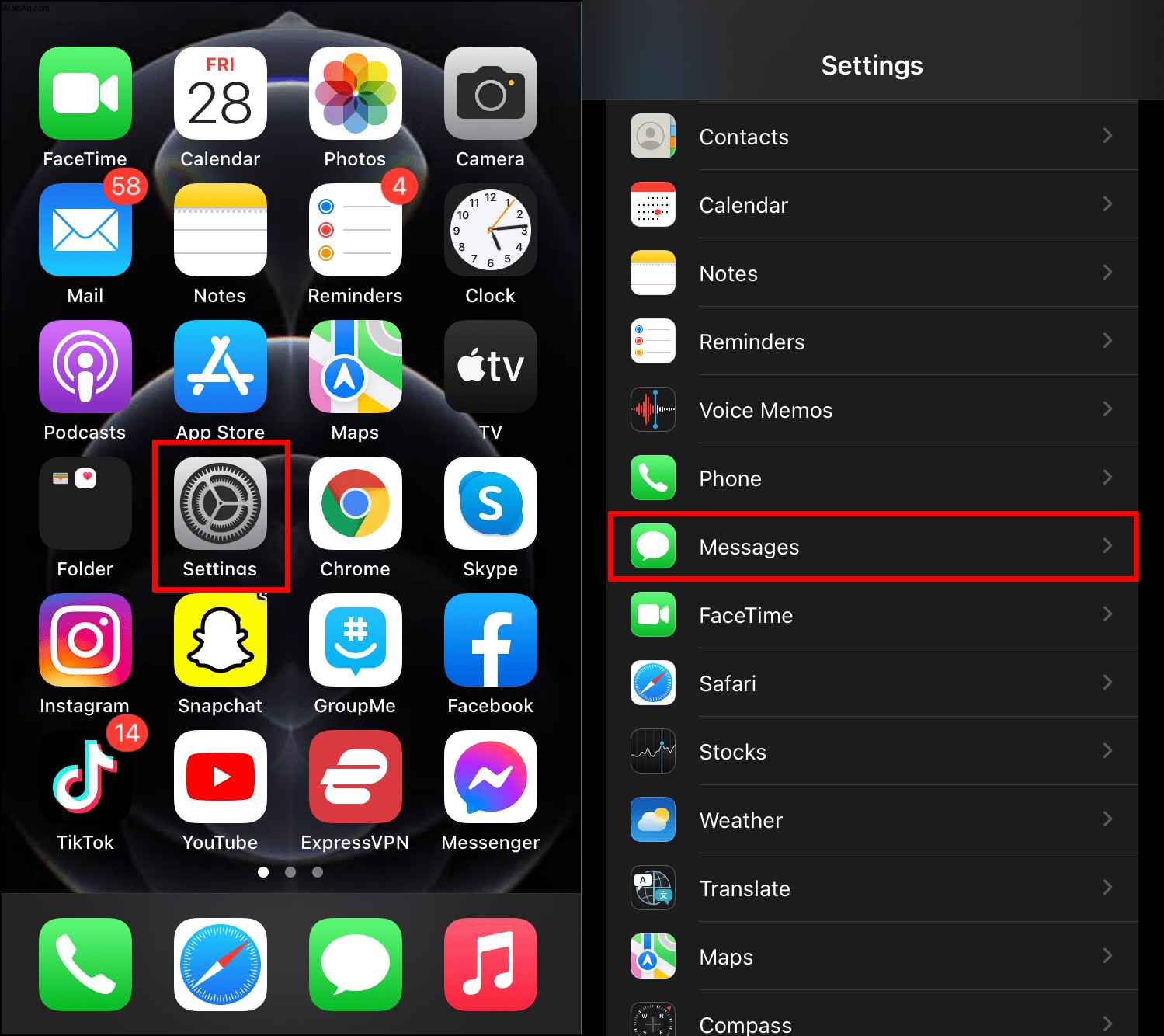
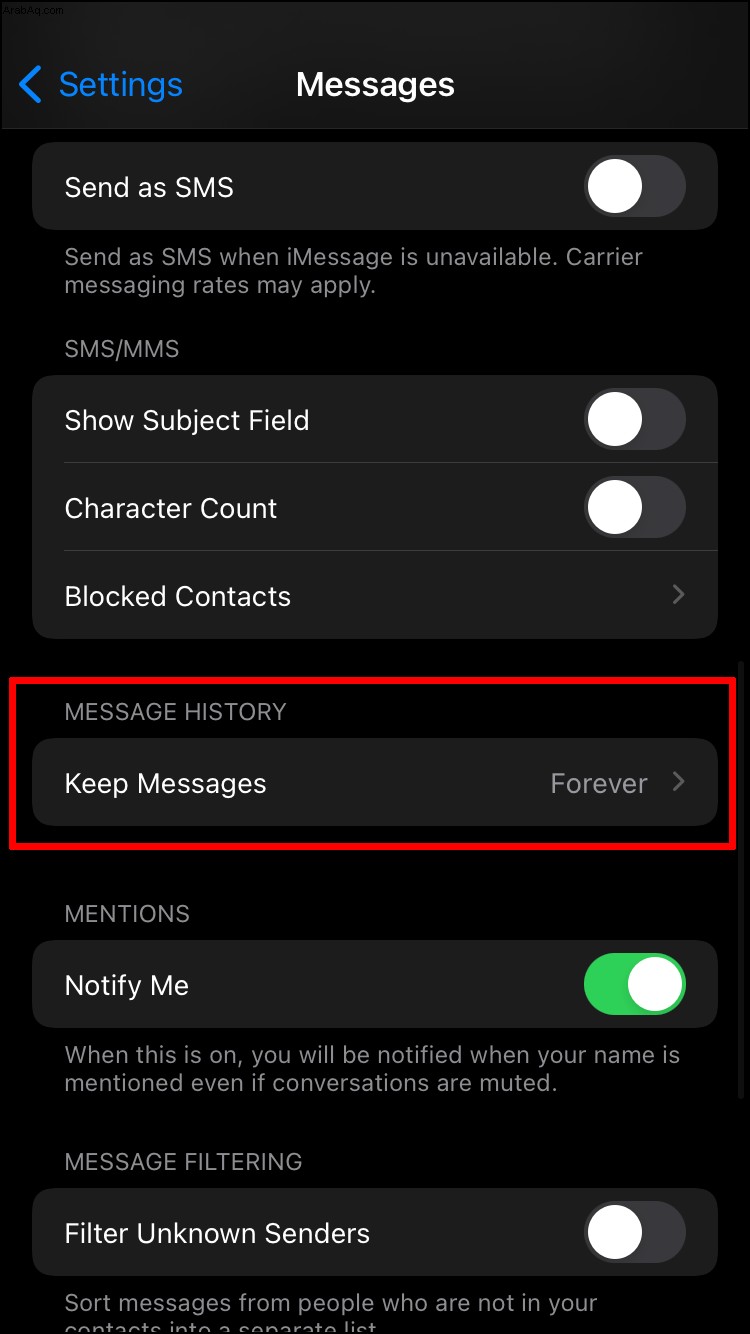
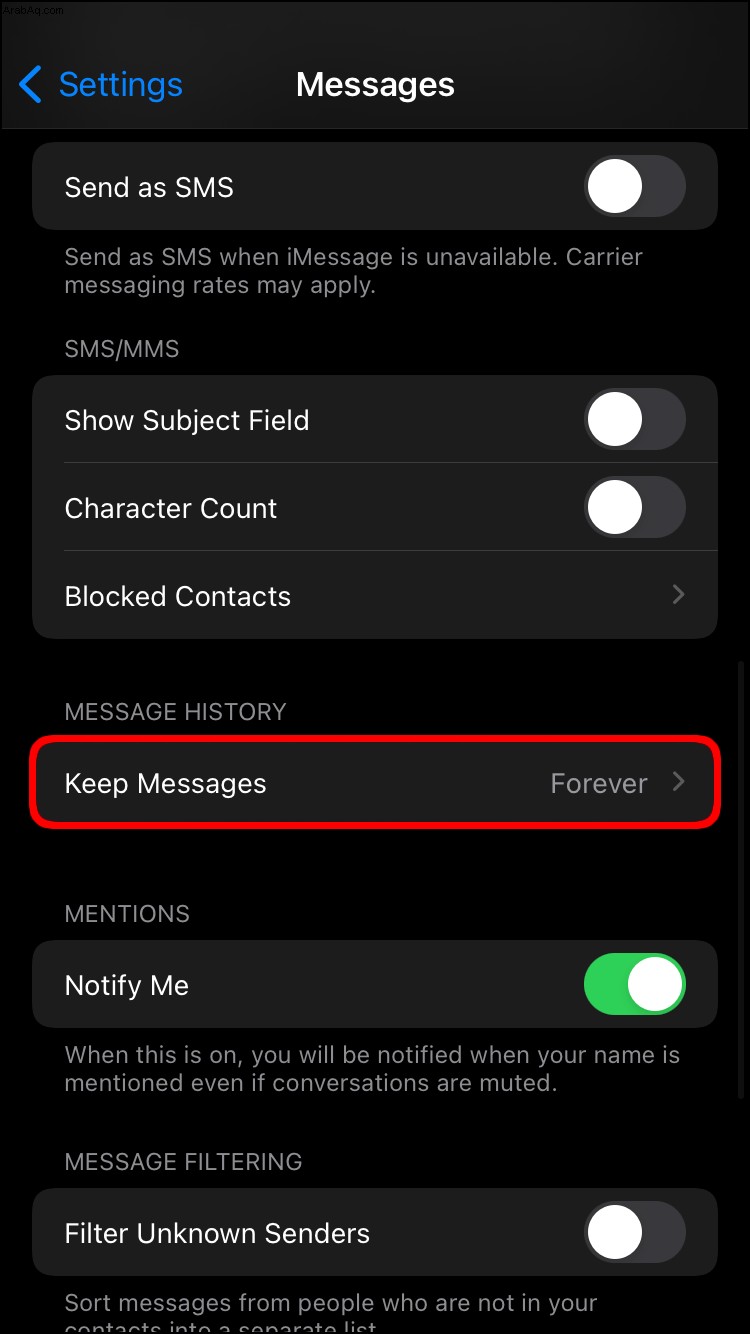
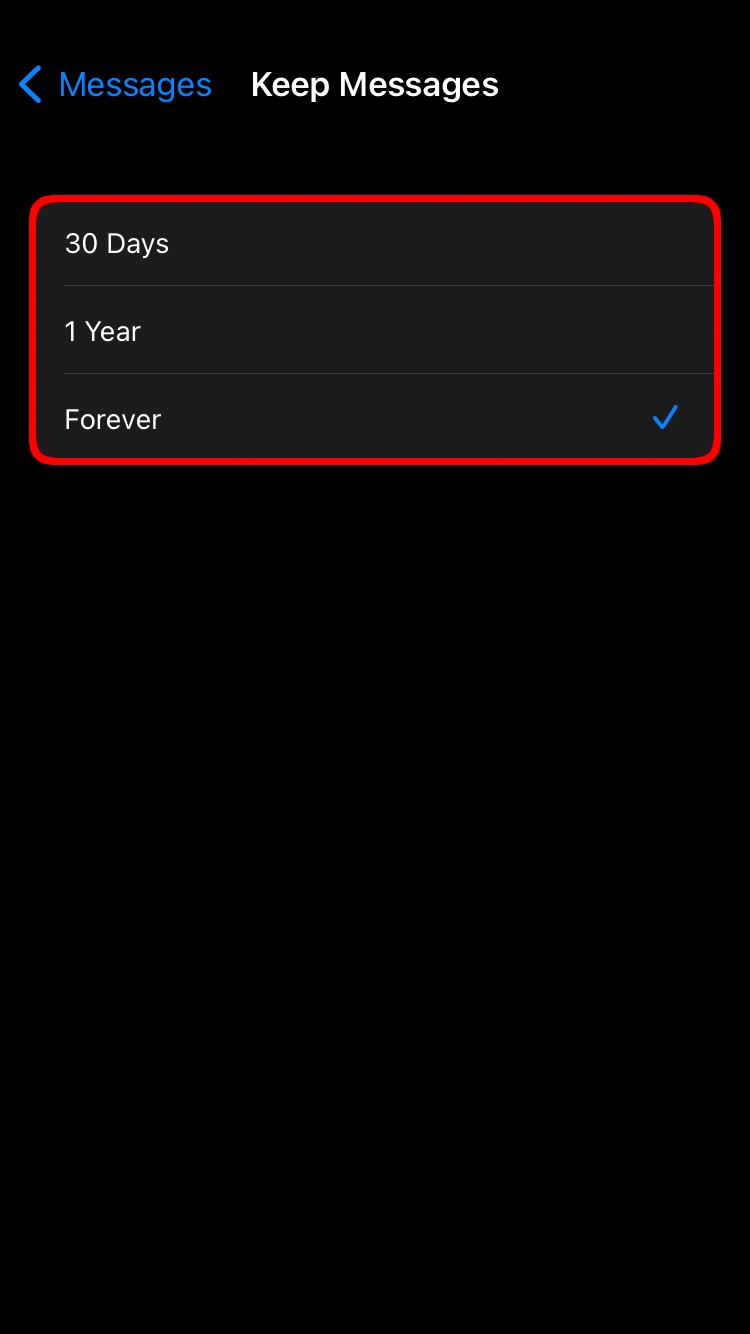
يتيح لك هذا الخيار الاحتفاظ بالرسائل لمدة 30 يومًا أو سنة أو إلى الأبد.
حذف المحتوى الذي تم تنزيله من التطبيقات
من المرجح أنك تستخدم التطبيقات لتنزيل محتوى الموسيقى والفيديو. قد يؤدي حذف هذا المحتوى إلى تحرير بعض مساحة التخزين. للعثور على هذه الملفات وحذفها:
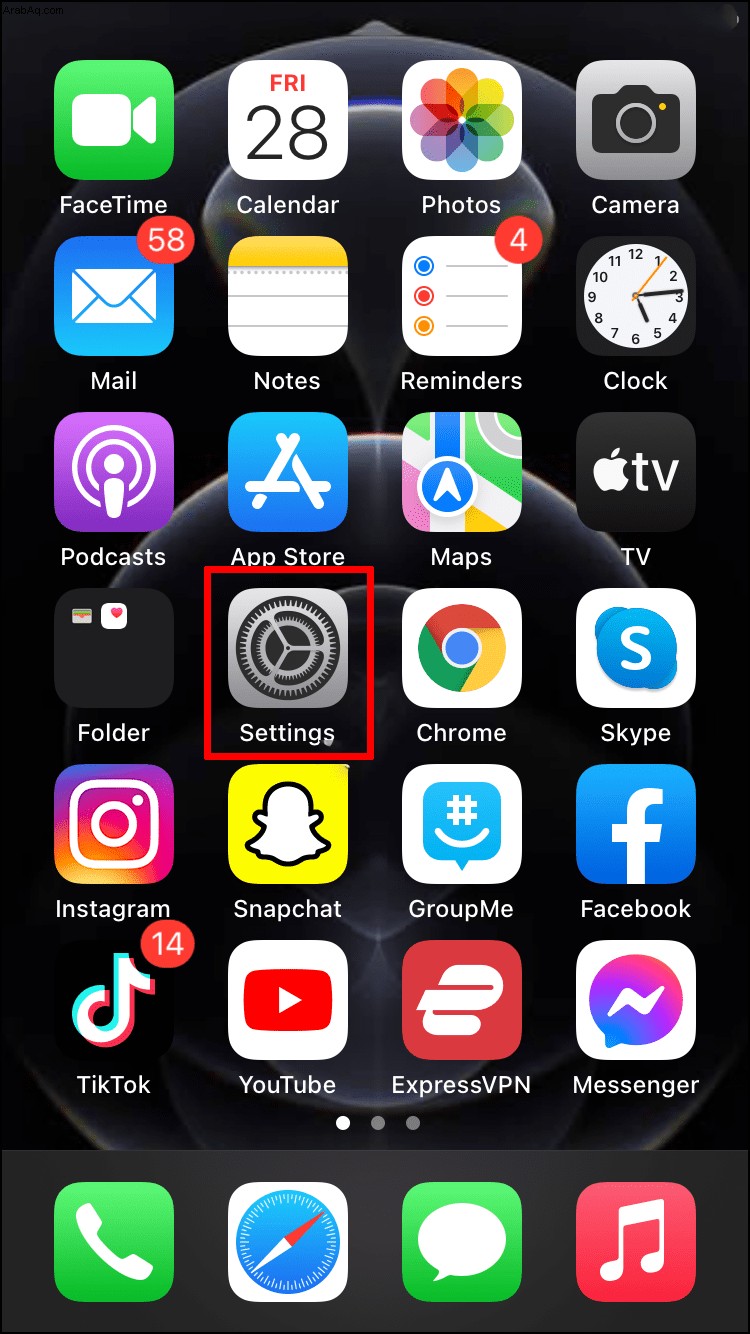
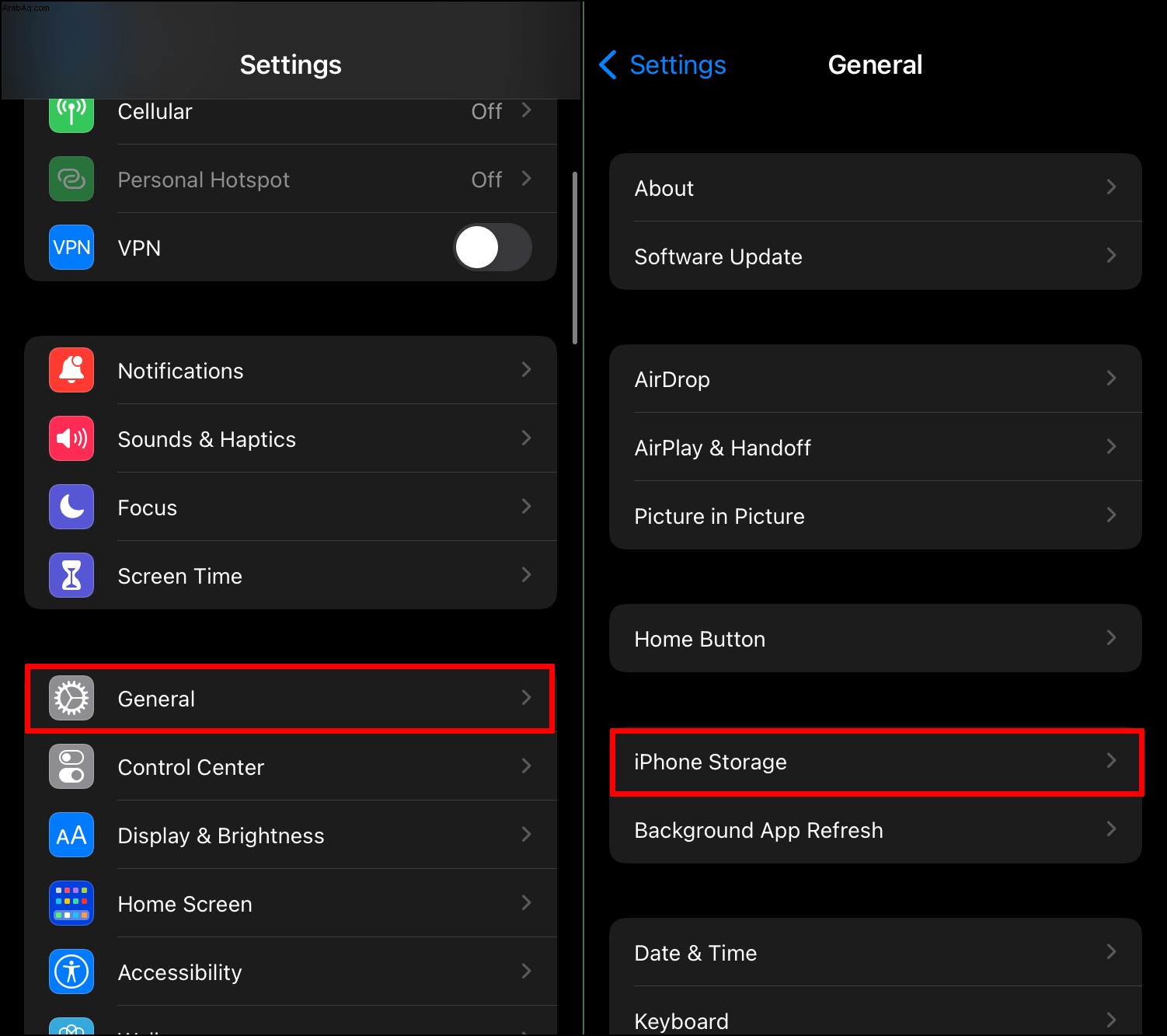
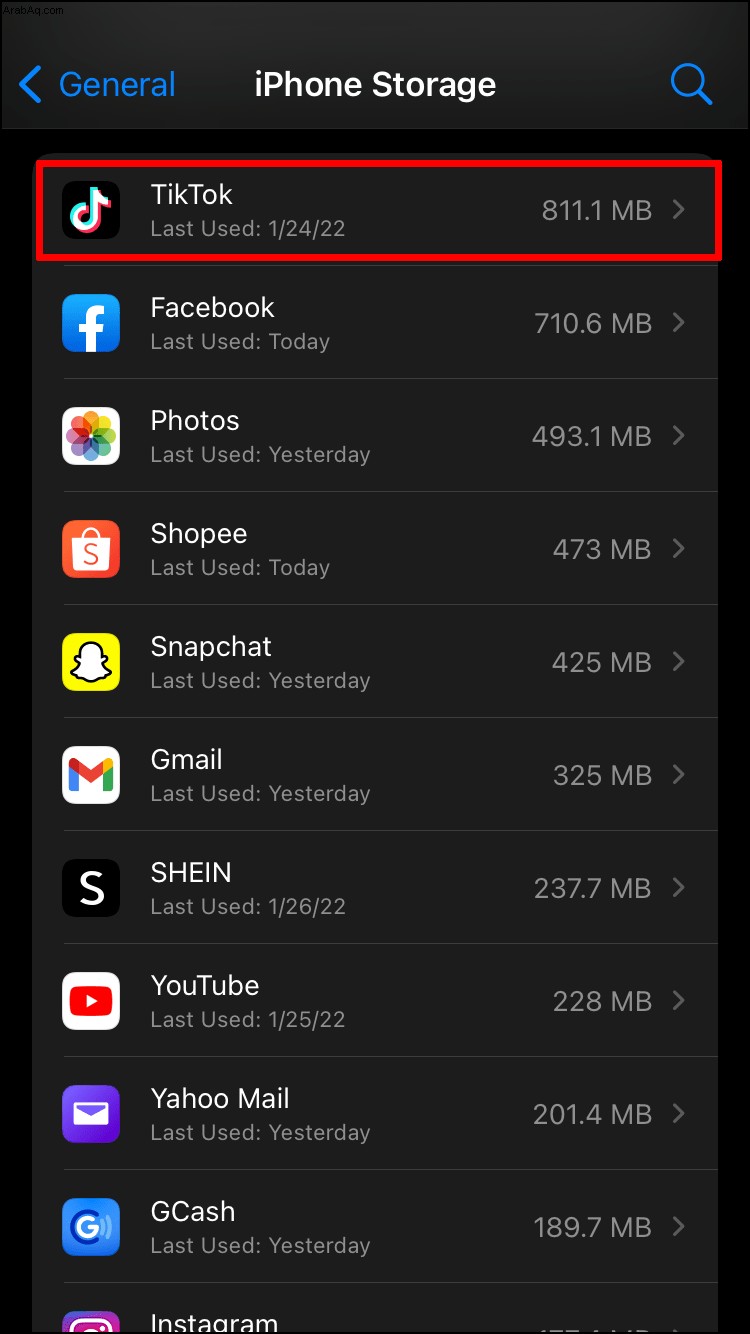
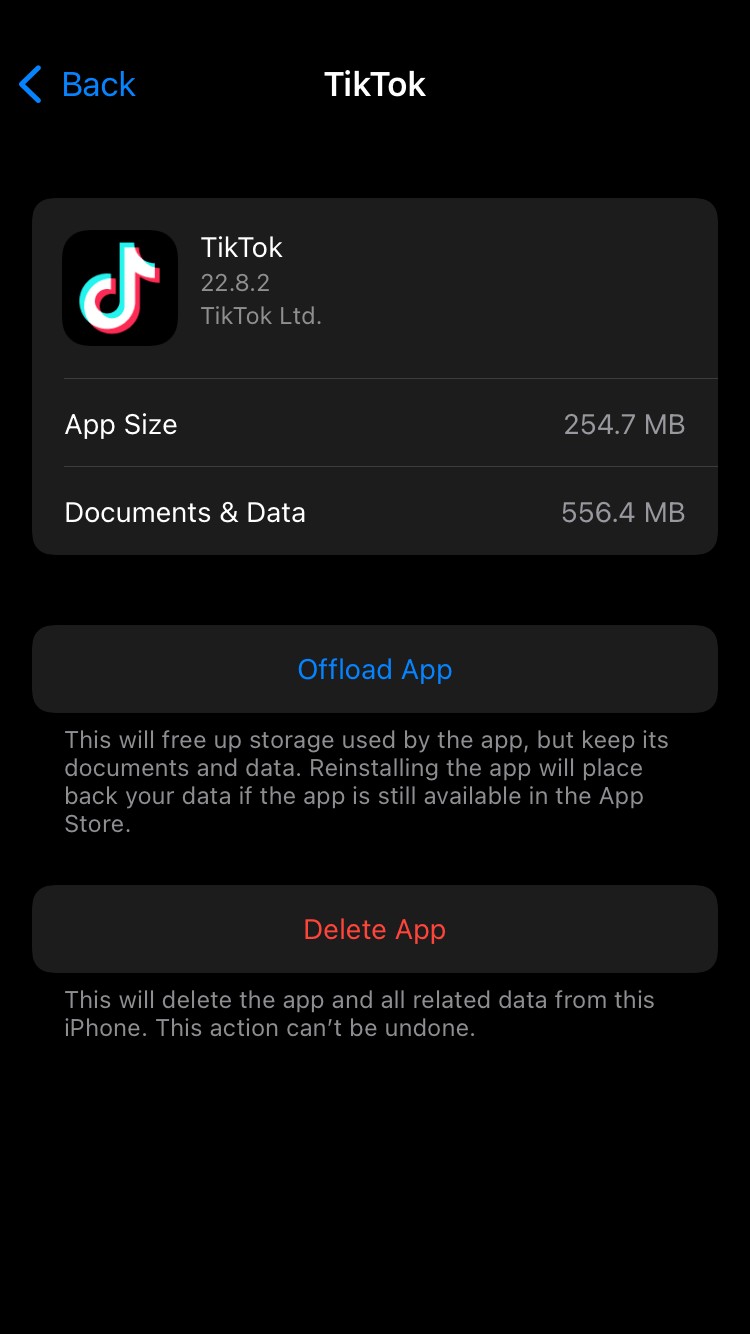
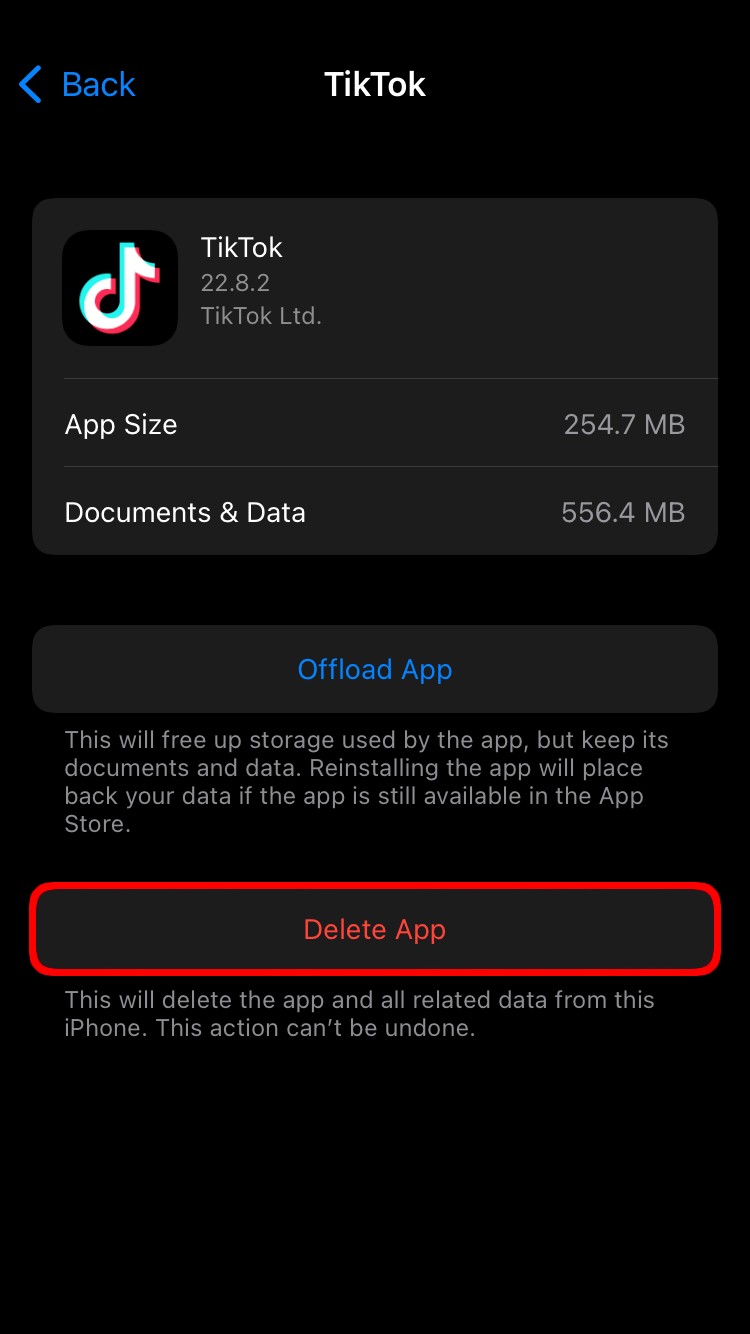
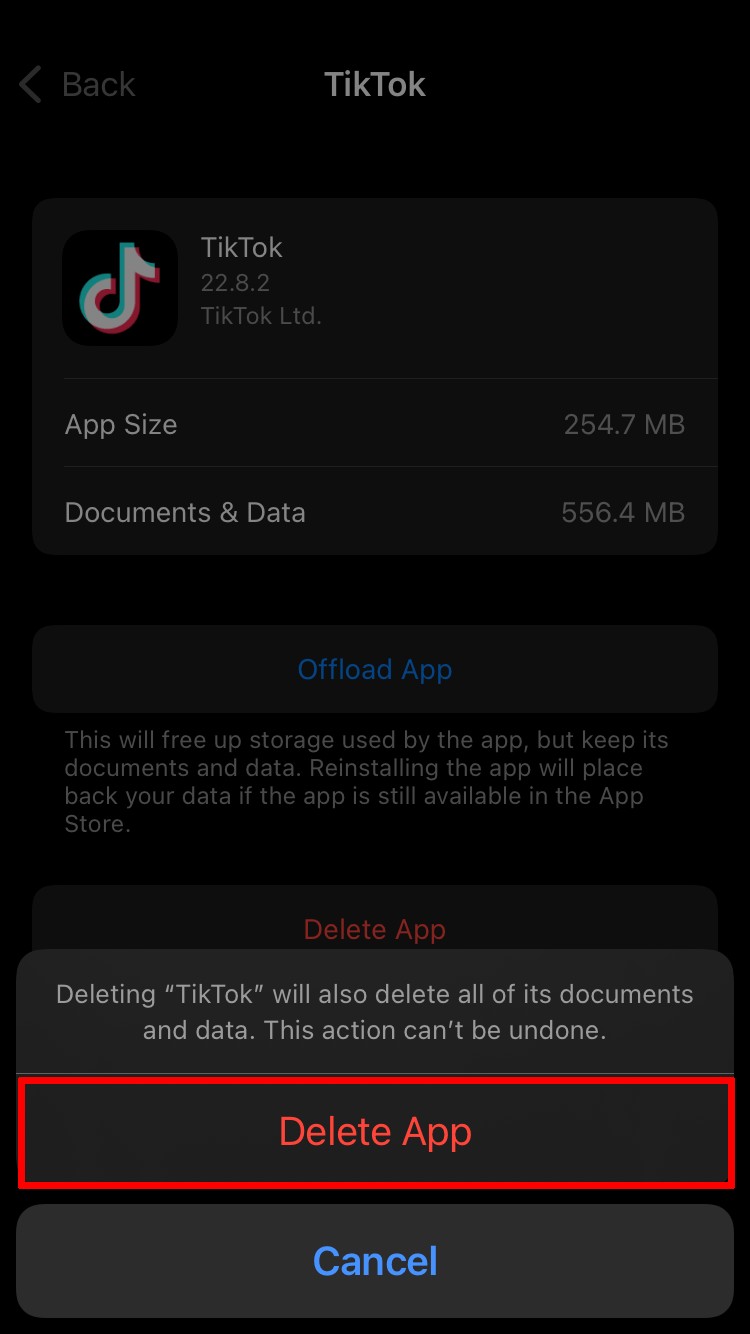
كيفية شراء المزيد من سعة iCloud التخزينية لجهاز iPhone
يأتي جهاز iPhone الخاص بك مزودًا بمساحة تخزين افتراضية تبلغ 5 جيجابايت على iCloud. إذا وجدت أن هذا لا يكفي بالنسبة لك ، يمكنك شراء مساحة إضافية.
تقدم خدمة iCloud من Apple أربع خطط تخزين مختلفة بأسعار متفاوتة. وهي تتراوح من 9.99 دولارًا أمريكيًا مجانًا في الشهر. يمكن مشاركة بعض خططها مع أفراد الأسرة.
هذه هي طريقة شراء سعة تخزين إضافية على iCloud:
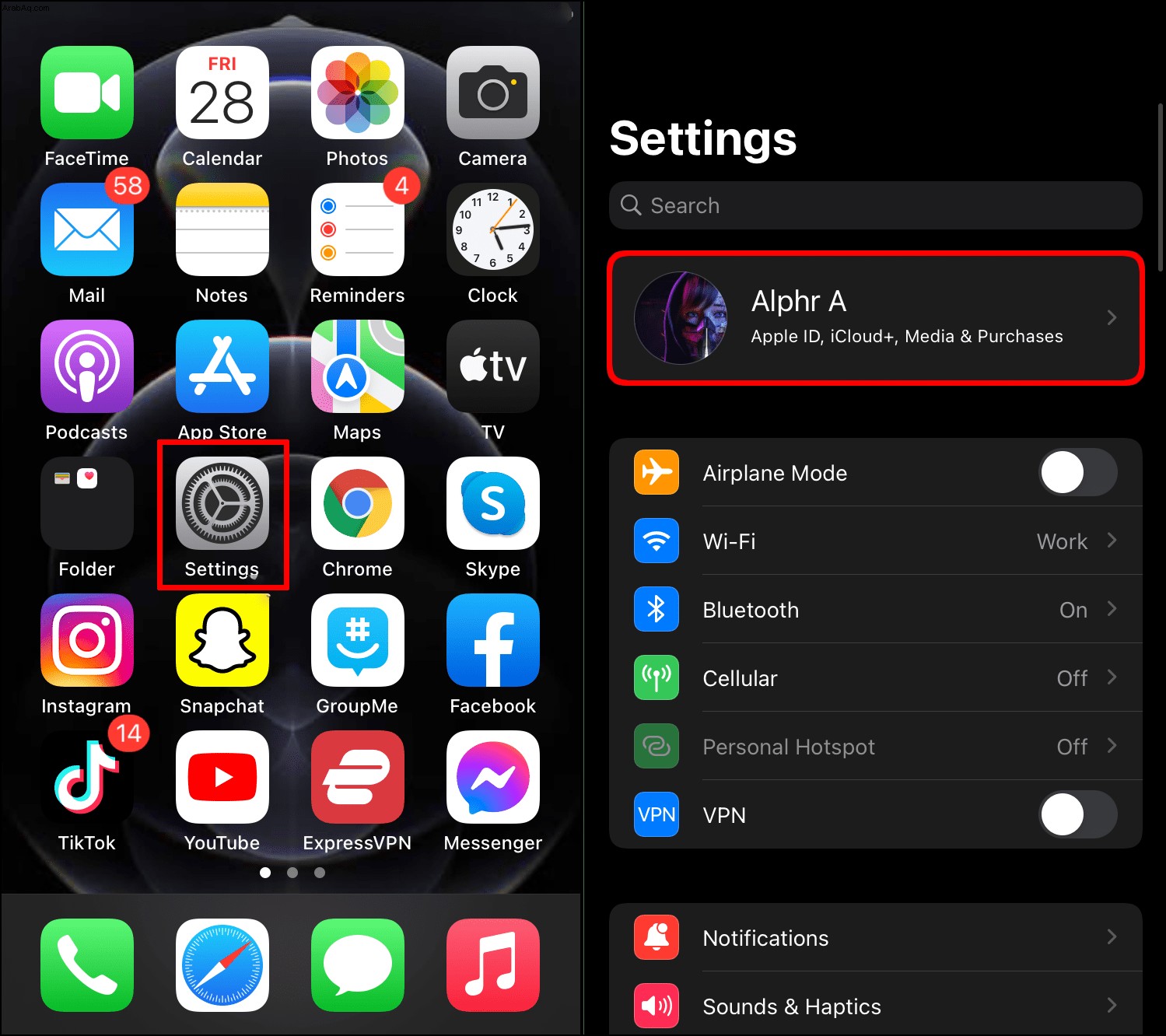
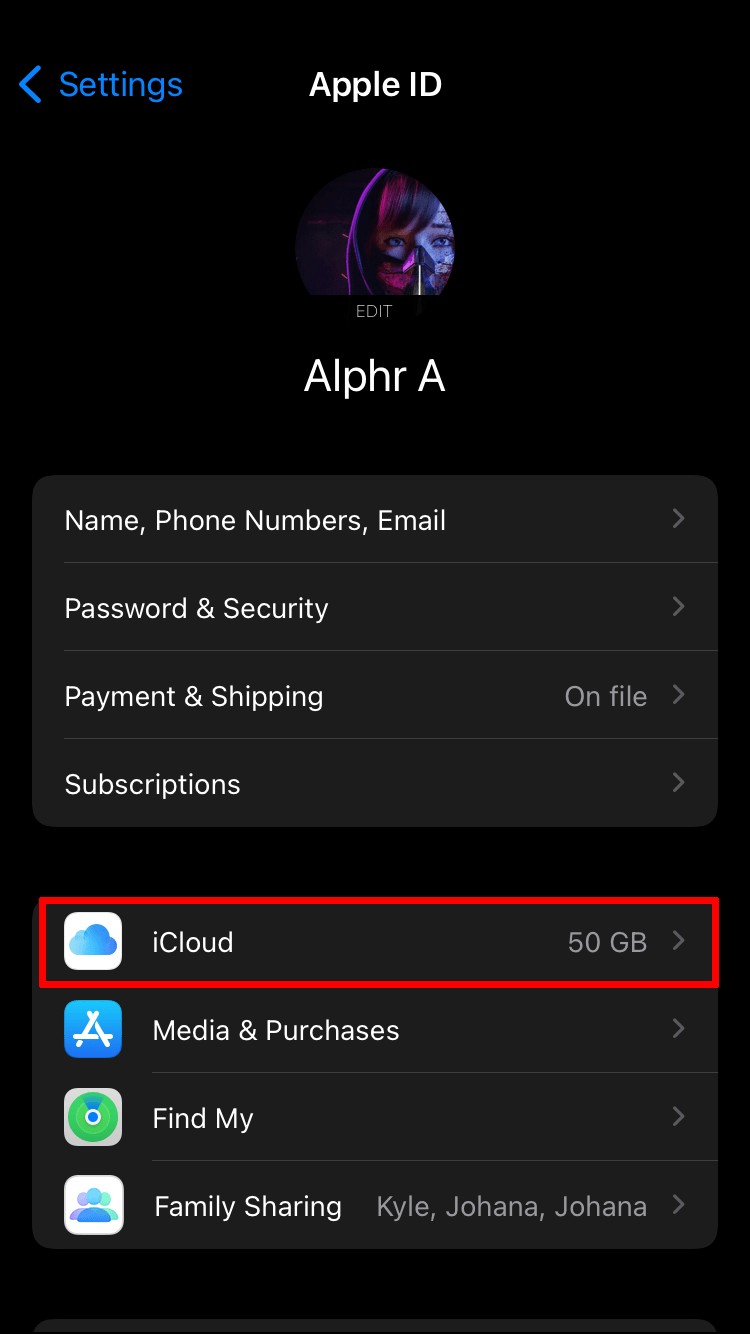
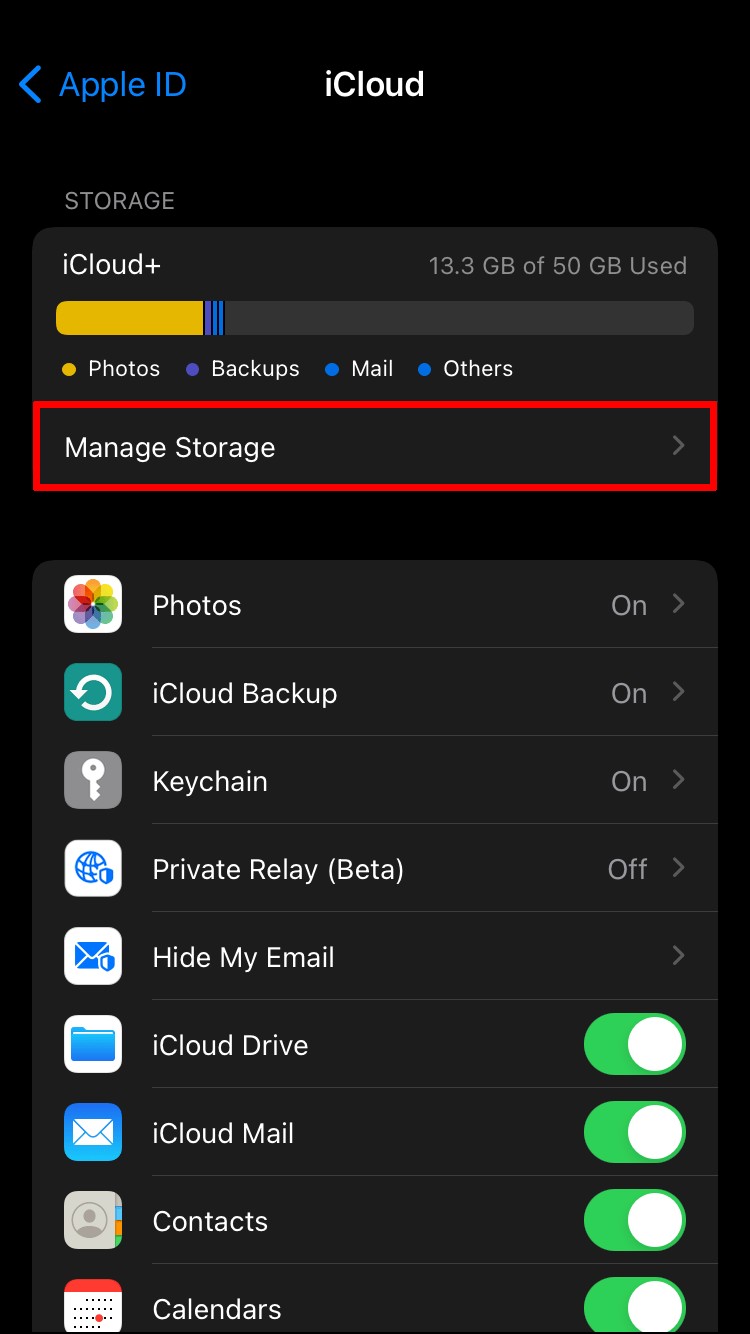
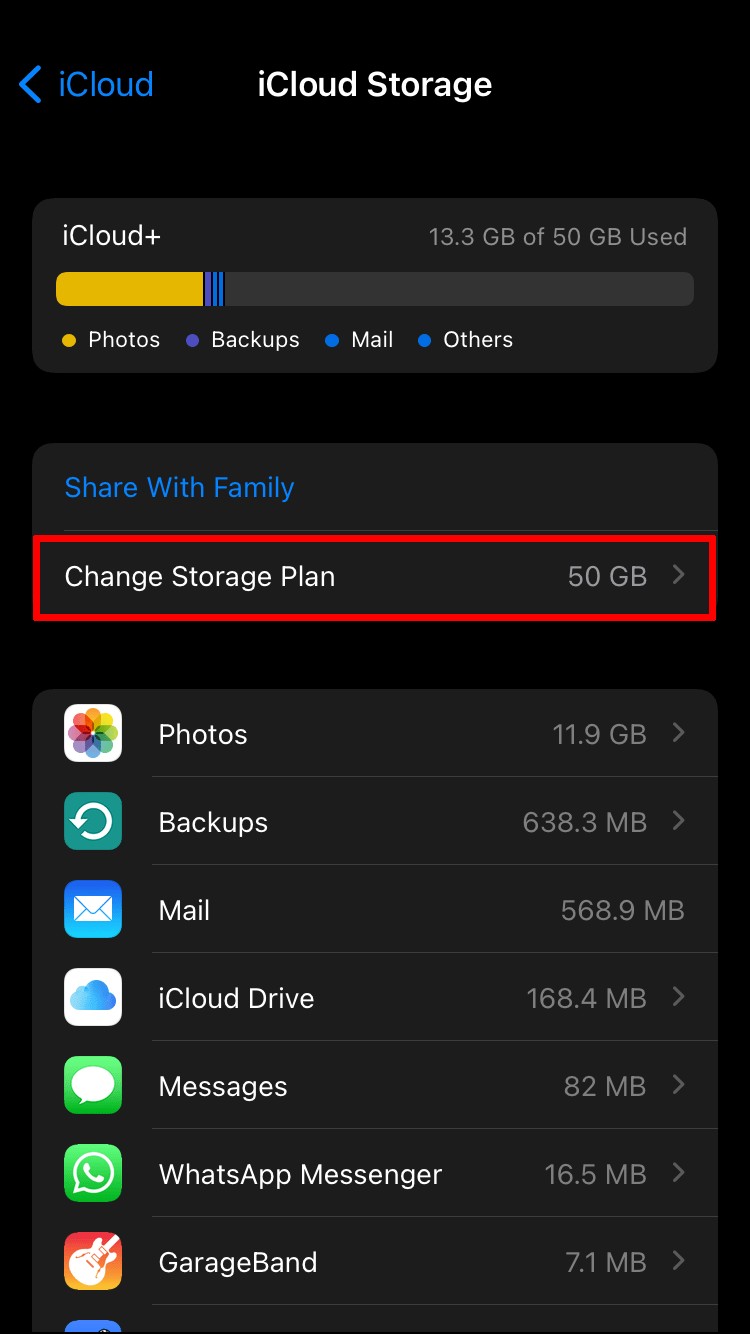
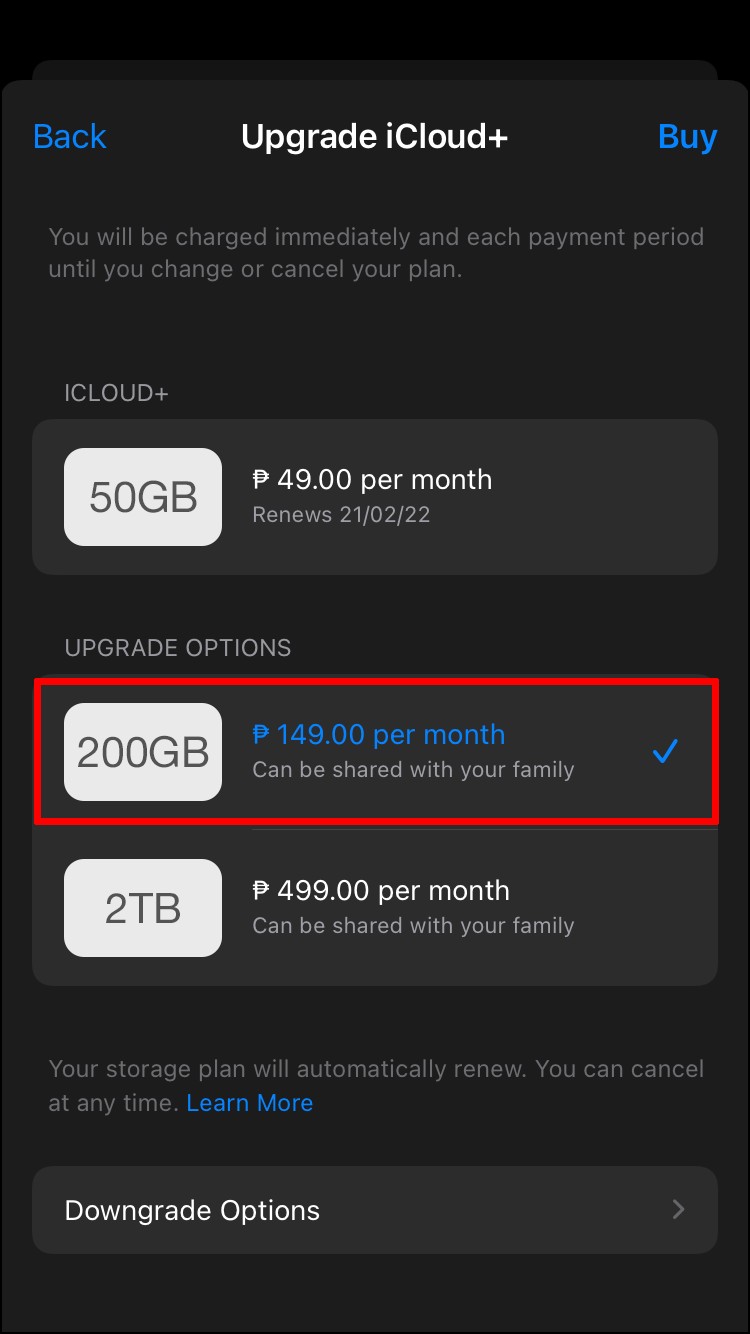
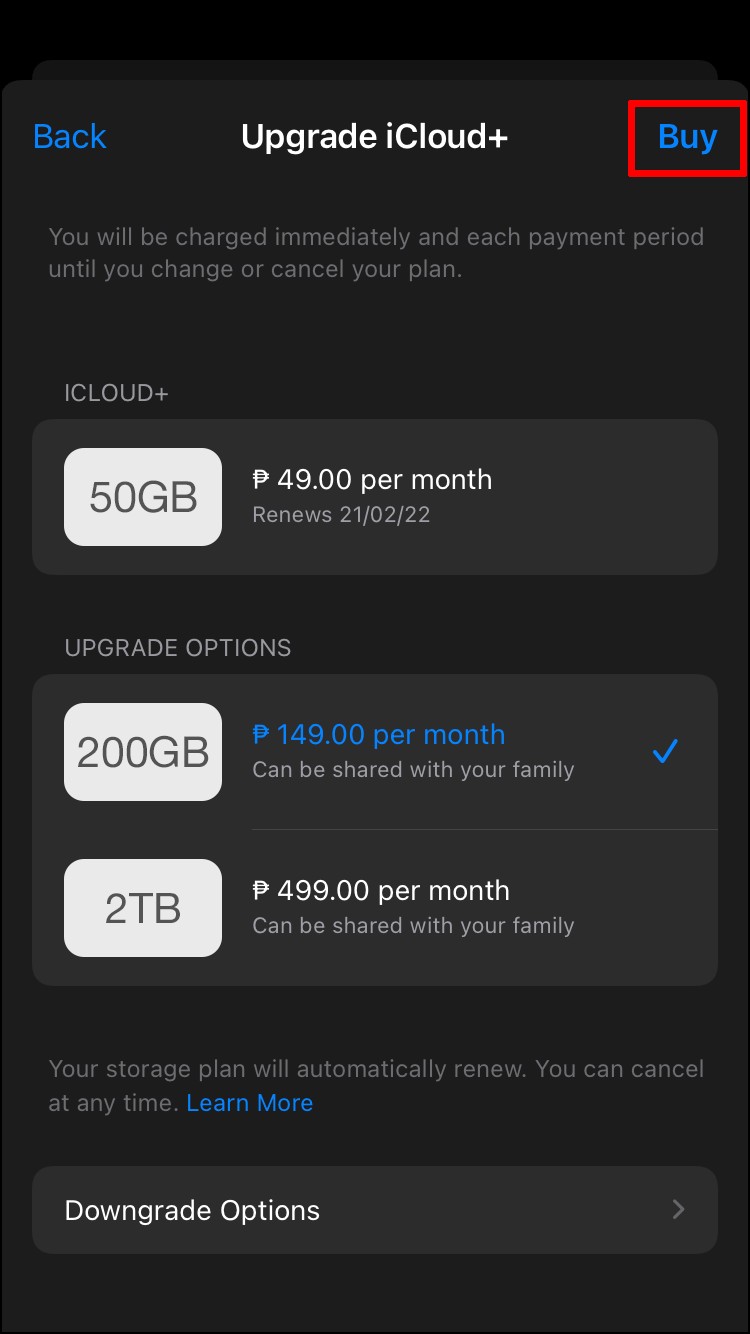
احصل على تلك الجيجابايت الإضافية من مساحة التخزين
قد يكون نفاد مساحة التخزين على جهاز iPhone الخاص بك تجربة محبطة للغاية. لحسن حظك ، هناك عدة طرق لاستخراج تلك التي تشتد الحاجة إليها من مساحة الجيجابايت. من حذف التطبيقات غير المستخدمة إلى التخلص من الرسائل القديمة ، قد تتمكن من العثور على مساحة التخزين الإضافية التي تحتاجها.
إذا لم يكن هذا خيارًا قابلاً للتطبيق بالنسبة لك ، فهناك دائمًا خدمات تخزين تابعة لجهات خارجية يمكنك اللجوء إليها. أتاحت Apple أيضًا توفير مساحة تخزين إضافية على خدمة iCloud. باستخدام هذا الدليل ، يمكنك التنقل في طريقك للحصول على المزيد من مساحة التخزين على جهاز iPhone الخاص بك.
هل احتجت إلى مساحة تخزين أكبر على جهاز iPhone الخاص بك؟ أخبرنا كيف حصلت على مساحة إضافية على جهازك.